Создать шаблон блокировки
В шаблоне блокировки менеджер указывает параметры блокировки учётной записи, доступные для абонента. Например, срок, на который абонент сможет заблокировать учётную запись.
Также благодаря шаблону менеджер тоже сможет переводить учётные записи в статус пользовательской блокировки. Это пригодится, например, если у абонента не будет возможности самостоятельно заблокировать учётную запись, и он попросит об этом менеджера.
Чтобы создать шаблон, следуйте инструкции.
-
Перейдите в раздел «Свойства» — «Тарификация» — «Шаблоны блокировки».
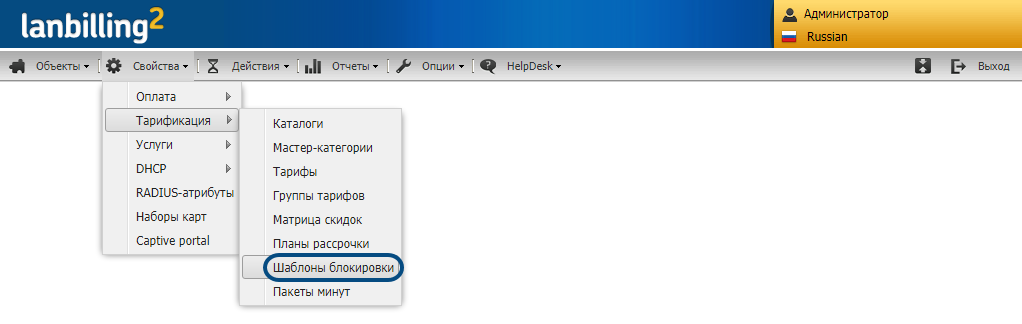
-
Нажмите «Добавить».

-
Введите имя и описание шаблона.

-
Укажите минимальное и максимальное количество дней, на которые можно заблокировать учётную запись. Например, разрешить абоненту блокировать учётную запись на срок от 5 до 30 дней.
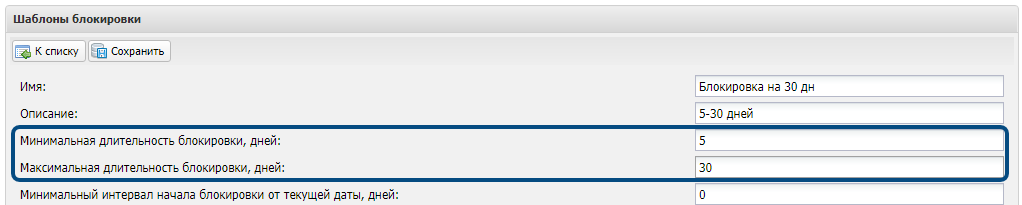
-
Укажите, какие даты абонент сможет назначить началом блокировки. Этот срок отсчитывается от дня, когда абонент зашёл в личный кабинет и решил заблокировать учётную запись.
Пример. Абонент 3 февраля зашёл в личный кабинет, чтобы назначить блокировку учётной записи. В шаблоне блокировки вы указали минимальный интервал — 2 дня, а максимальный — 10 дней. В этом случае абонент сможет установить дату начала блокировки в период с 5 по 13 февраля.
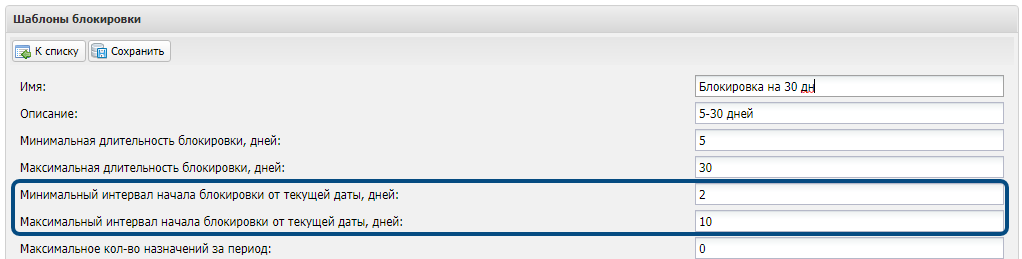
-
Укажите, сколько раз абонент сможет блокировать учётную запись за указанный период.
-
Установите этот период. Например, абоненту будет доступно не больше 2-х блокировок учётной записи в месяц.
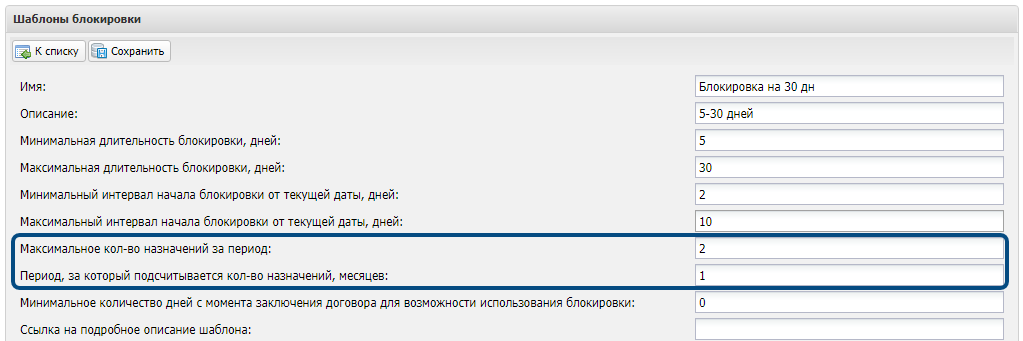
-
Укажите, сколько дней после заключения договора должно пройти, чтобы абонент смог установить блокировку.
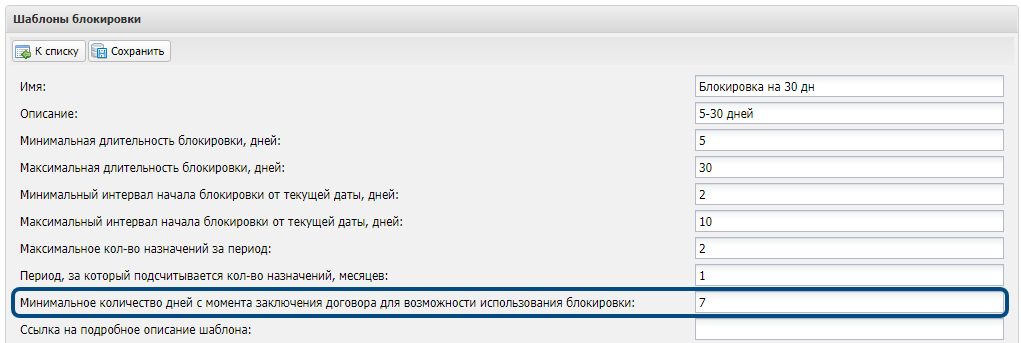
-
Вы можете добавить ссылку на подробное описание шаблона. Она будет отображаться в личном кабинете абонента.
-
Установите «Флаг необходимости отсутствия финансовой блокировки», чтобы пользователь не смог перевести учётную запись из финансовой блокировки в пользовательскую.
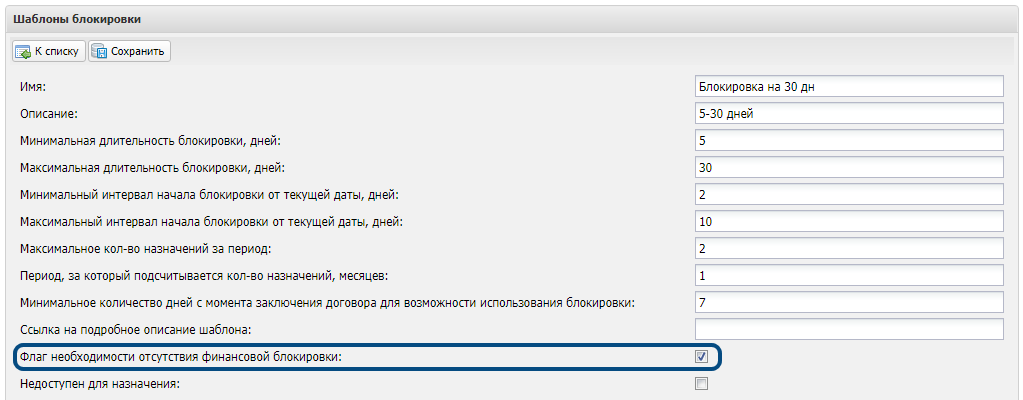
-
Нажмите «Сохранить».

Далее назначьте шаблон блокировки одному или нескольким тарифам. Это позволит абонентам блокировать учётные записи с этими тарифами.
Есть вопросы по документации? Пожалуйста, напишите их